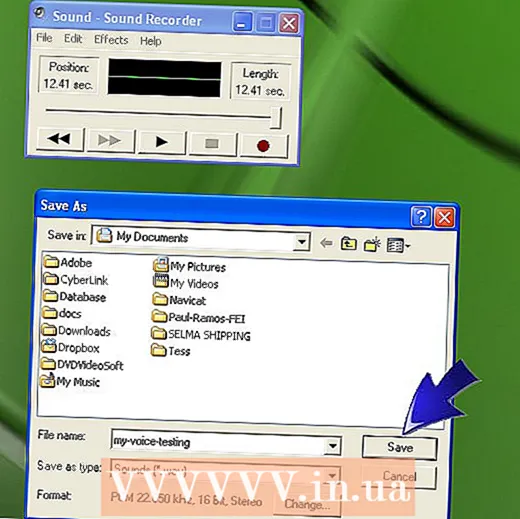Автор:
Christy White
Дата создания:
4 Май 2021
Дата обновления:
1 Июль 2024
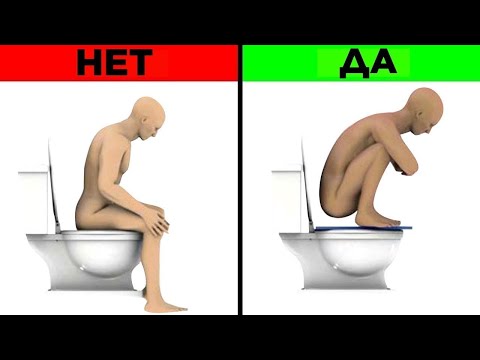
Содержание
- Шагать
- Метод 1 из 3: Использование Paint (Windows)
- Метод 2 из 3. Использование предварительного просмотра (Mac)
- Метод 3 из 3: Использование Adobe Photoshop
Из этой статьи вы узнаете, как уменьшить размер файла цифровых изображений с помощью Paint (Windows), предварительного просмотра (Mac) или Adobe Photoshop.
Шагать
Метод 1 из 3: Использование Paint (Windows)
 Щелкните изображение правой кнопкой мыши, а затем щелкните Открыть с .... Вы можете найти эту опцию во всплывающем меню.
Щелкните изображение правой кнопкой мыши, а затем щелкните Открыть с .... Вы можете найти эту опцию во всплывающем меню.  нажмите на Покрасить. Paint включен в большинство версий Windows.
нажмите на Покрасить. Paint включен в большинство версий Windows.  нажмите на Начинать. Это вкладка в верхней части окна.
нажмите на Начинать. Это вкладка в верхней части окна.  нажмите на Изменить размер. Откроется диалоговое окно «Изменить размер и наклон».
нажмите на Изменить размер. Откроется диалоговое окно «Изменить размер и наклон».  Зяблик Сохранять пропорции На.
Зяблик Сохранять пропорции На. Установите новый размер изображения. Вы делаете это следующим образом:
Установите новый размер изображения. Вы делаете это следующим образом: - нажмите на Процент чтобы ввести процентное значение в поле «По вертикали» или «По горизонтали» и пропорционально уменьшить изображение.
- нажмите на Пикселей для указания конкретных размеров в поле «По вертикали» или «По горизонтали».
 нажмите на ОК.
нажмите на ОК. нажмите на Файл в главном меню, затем на Сохранить как….
нажмите на Файл в главном меню, затем на Сохранить как…. Введите имя изображения в поле «Имя файла»:’.
Введите имя изображения в поле «Имя файла»:’.  нажмите на Сохранить. Изображение будет сохранено в указанных вами размерах.
нажмите на Сохранить. Изображение будет сохранено в указанных вами размерах.
Метод 2 из 3. Использование предварительного просмотра (Mac)
 Откройте изображение в приложении предварительного просмотра. Это можно сделать, дважды щелкнув синий значок предварительного просмотра (который выглядит так, как будто фотографии накладываются друг на друга) на Файл в главном меню, а затем нажмите Открыть... в раскрывающемся меню. Выберите файл в диалоговом окне и нажмите Открыть.
Откройте изображение в приложении предварительного просмотра. Это можно сделать, дважды щелкнув синий значок предварительного просмотра (который выглядит так, как будто фотографии накладываются друг на друга) на Файл в главном меню, а затем нажмите Открыть... в раскрывающемся меню. Выберите файл в диалоговом окне и нажмите Открыть. - Предварительный просмотр - это приложение Apple, которое входит в стандартную комплектацию большинства версий Mac OS для просмотра изображений.
 нажмите на Утилиты. Эту опцию можно найти в строке меню вверху экрана.
нажмите на Утилиты. Эту опцию можно найти в строке меню вверху экрана.  нажмите на Отрегулируйте размер ....
нажмите на Отрегулируйте размер .... Установите новый размер изображения. Выберите новый размер или «Настроить» в меню «По размеру:».
Установите новый размер изображения. Выберите новый размер или «Настроить» в меню «По размеру:». - Если вы выбрали «Настроить», введите новые размеры в поля «Ширина:» и «Высота:» и / или количество пикселей на дюйм / см в поле «Разрешение:».
 нажмите на ОК.
нажмите на ОК. нажмите на Файл в главном меню и щелкните Сохранить. Изображение будет сохранено в соответствии с только что введенными вами размерами.
нажмите на Файл в главном меню и щелкните Сохранить. Изображение будет сохранено в соответствии с только что введенными вами размерами.
Метод 3 из 3: Использование Adobe Photoshop
 Откройте файл Photoshop. Дважды щелкните синий значок Photoshop с буквами "Ps ’ затем щелкните Файл в главном меню и Открыть… в раскрывающемся меню. Выберите файл в диалоговом окне и нажмите Открыть.
Откройте файл Photoshop. Дважды щелкните синий значок Photoshop с буквами "Ps ’ затем щелкните Файл в главном меню и Открыть… в раскрывающемся меню. Выберите файл в диалоговом окне и нажмите Открыть.  нажмите на Изображение в меню вверху экрана.
нажмите на Изображение в меню вверху экрана. нажмите на Размер изображения .... Откроется диалоговое окно.
нажмите на Размер изображения .... Откроется диалоговое окно.  нажмите на Бикубическая резкость (лучше всего подходит для редукции) из раскрывающегося меню внизу диалогового окна.
нажмите на Бикубическая резкость (лучше всего подходит для редукции) из раскрывающегося меню внизу диалогового окна. Введите новые размеры. Введите его в поле «Ширина:» или «Высота:» (другое поле будет настроено автоматически). Вы также можете настроить количество пикселей на дюйм / см в поле «Разрешение:» в разделе «Размер документа:».
Введите новые размеры. Введите его в поле «Ширина:» или «Высота:» (другое поле будет настроено автоматически). Вы также можете настроить количество пикселей на дюйм / см в поле «Разрешение:» в разделе «Размер документа:». - Если вы не хотите сохранять такое же соотношение сторон изображения, снимите флажок «Сохранить соотношение сторон» в нижней части диалогового окна.
 нажмите на ОК.
нажмите на ОК. нажмите на Файл в главном меню, затем на Сохранить как….
нажмите на Файл в главном меню, затем на Сохранить как…. Введите имя изображения в поле «Сохранить как»:’.
Введите имя изображения в поле «Сохранить как»:’.  В раскрывающемся меню выберите формат изображения "Макет:’ Формат по умолчанию - Photoshop.
В раскрывающемся меню выберите формат изображения "Макет:’ Формат по умолчанию - Photoshop.  нажмите на Сохранить. Изображение будет сохранено с указанными вами размерами.
нажмите на Сохранить. Изображение будет сохранено с указанными вами размерами.